Wix Editor: Deine Website veröffentlichen
4 min
In diesem Artikel
- Deine Website veröffentlichen
- Deine Live-Website anzeigen
- Häufig gestellte Fragen
- Videoanleitung
Die Veröffentlichung deiner Website, die du mit dem Website-Baukasten erstellt hast, ist der letzte Schritt, um sie live zu schalten. Es ist der Moment, in dem sich all deine harte Arbeit bei der Gestaltung, Erstellung und Verfeinerung deiner Website auszahlt. Nach der Veröffentlichung ist deine Website für jeden im Internet verfügbar.
Du hast noch keine Website?
Wix bietet eine Vielzahl von Vorlagen und Design-Tools, mit denen du im Handumdrehen eine professionell aussehende Website erstellen kannst. Öffne Wix.com und klicke auf Loslegen, um dich zu registrieren und mit dem Erstellen zu beginnen.
Deine Website veröffentlichen
Du kannst deine Website jederzeit über die obere Symbolleiste des Editors veröffentlichen. Auch nach der Veröffentlichung kannst du deine Website beliebig bearbeiten. Wenn du eine Änderung vornimmst, veröffentliche einfach erneut, damit die Änderungen live gehen.
Hinweis:
Deine Änderungen werden nicht live angezeigt, wenn du auf Speichern klickst. Stelle nach dem Speichern sicher, dass du auf Veröffentlichen klickst, um die Updates auf deiner Live-Website anzuzeigen.
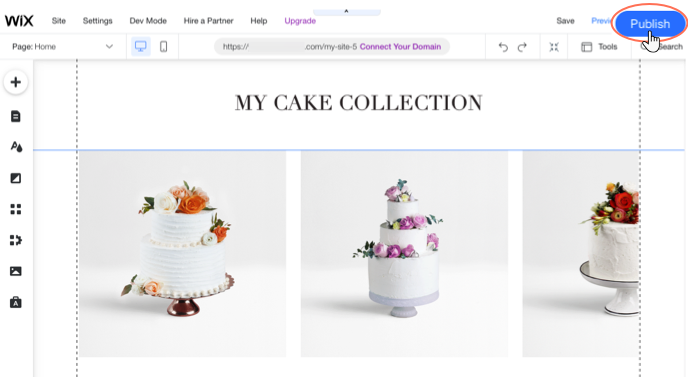
Um deine Website zu veröffentlichen:
- Klicke oben rechts im Editor auf Veröffentlichen.
- (Optional) Klicke auf Website ansehen, um deine Live-Website anzuzeigen.
- Klicke auf Fertig, um zum Editor zurückzukehren.
Wusstest du?
Du kannst die automatische Veröffentlichung deiner Website mit Wix Automations planen. Wähle das genaue Datum und die Uhrzeit aus und erspare dir den Stress, dies manuell zu tun. Das ist ideal für größere Launches oder Updates.
Deine Live-Website anzeigen
Nachdem du deine Website veröffentlicht hast, ist sie automatisch online und kann von jedem gesehen werden, der deine kostenlose Website-URL (website-praefix.wixsite.com/website-name) oder deinen Domainnamen aufruft.
Du kannst auch über den Editor auf deine Live-Website zugreifen. Klicke in der oberen Leiste des Editors auf Website und klicke auf Website ansehen.
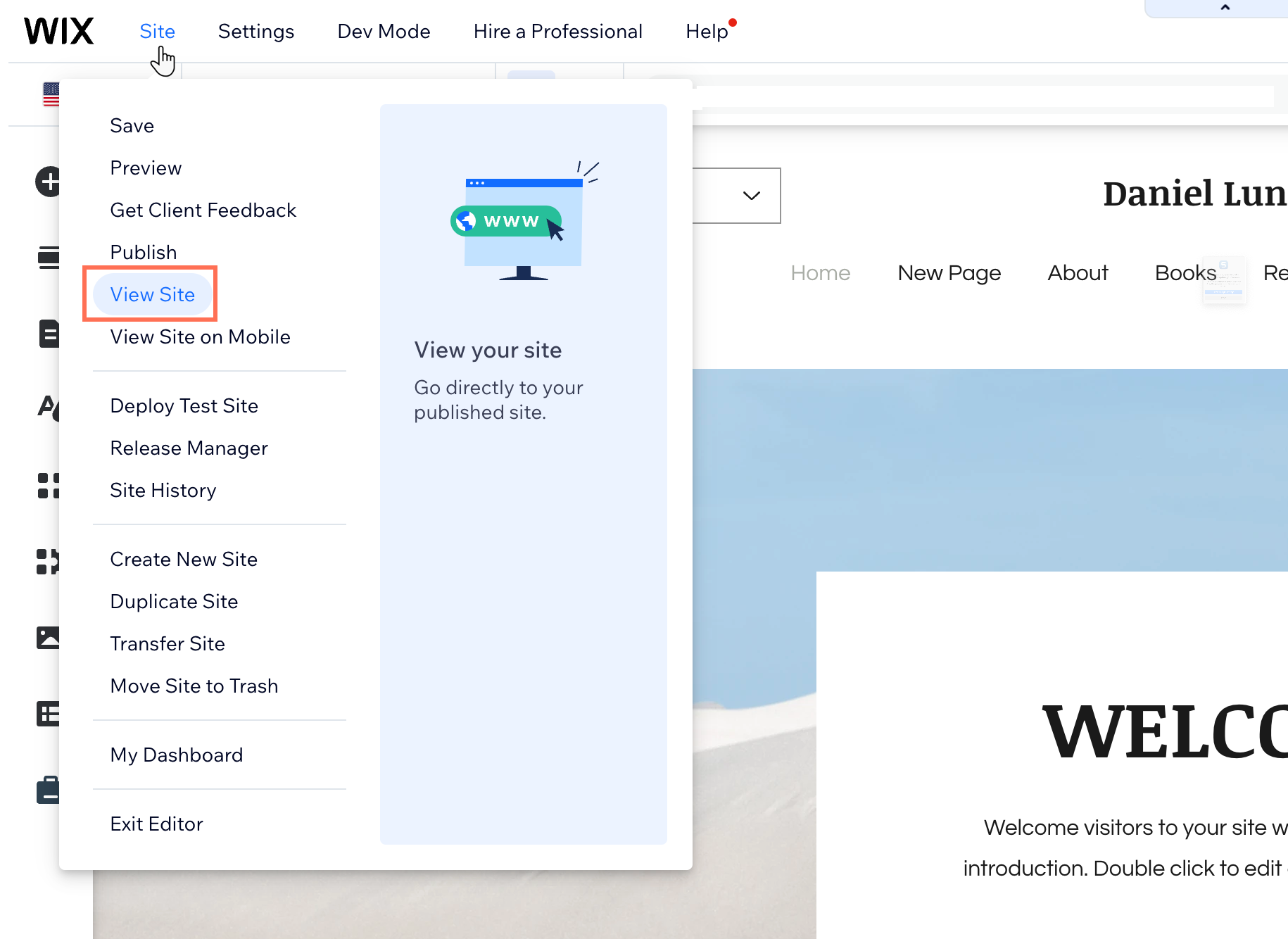
Wenn du deine Website deinen Freunden zeigen möchtest, kannst du eine E-Mail mit deiner Website-URL oder dem Domainnamen senden oder die URL auf Social Media teilen.
Häufig gestellte Fragen
Klicke unten auf eine Frage, um mehr über das Veröffentlichen deiner Website zu erfahren.
Kann ich eine Vorschau meiner Website anzeigen, bevor ich sie veröffentliche?
Ich möchte meine Website veröffentlichen, um sie online zu sehen, aber ich möchte noch nicht, dass sie öffentlich ist. Wie mache ich das?
Warum habe ich beim Versuch, meine Website zu veröffentlichen, eine Fehlermeldung erhalten?
Warum werden meine Änderungen nach der Veröffentlichung nicht auf der Live-Website angezeigt?
Wie kann ich zu einer früheren Version zurückkehren, nachdem ich meine Website veröffentlicht habe?
Ich habe meine Website versehentlich veröffentlicht. Kann ich die Veröffentlichung rückgängig machen?
Ich habe meine Website veröffentlicht. Warum kann ich sie nicht bei Google finden?
Warum wird meine neu veröffentlichte Website nicht angezeigt, wenn ich zu meiner Domain navigiere?
Meine Änderungen sind in der Vorschau sichtbar, aber nicht auf der Live-Website. Was kann ich tun?
Kann ich meine Website löschen und neu beginnen?
Videoanleitung
Wie geht's weiter?
Überprüfe, ob deine Website auf jeder Bildschirmgröße gut aussieht. Gehe zum Mobile-Editor, um die Mobile-Ansicht anzupassen. Mehr erfahren

